No Outlook, pode traduzir palavras, expressões e mensagens completas quando precisar delas. Também pode definir Outlook para traduzir automaticamente as mensagens que recebe noutros idiomas.
Selecione uma opção de guia abaixo para a versão do Outlook que você está usando. Qual é a minha versão do Outlook?
Observação: Se os passos neste separador Novo Outlook não funcionarem, poderá ainda não estar a utilizar o novo Outlook para Windows. Selecione Outlook Clássico e, em alternativa, siga esses passos.
No Outlook, tem a opção de:
Traduzir uma mensagem de e-mail | Alterar definições de tradução | Resolução de problemas do Tradutor em falta | Privacidade do & de dados
Traduzir uma mensagem de e-mail
-
Quando recebe uma mensagem de e-mail escrita noutro idioma, será apresentada uma mensagem na parte superior da mensagem a perguntar se gostaria de Outlook para a traduzir para o seu idioma predefinido.
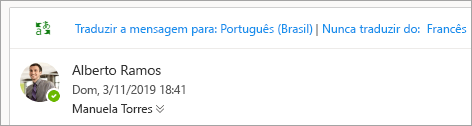
Importante: Se não tiver a opção de traduzir a mensagem a partir da parte superior do seu e-mail, poderá ter de ativar as Experiências ligadas. Aceda a Resolução de problemas do Tradutor em falta para obter mais informações.
-
Se você selecionar Traduzir mensagem, oOutlook substituirá o texto da mensagem por um texto traduzido.
-
Em seguida, pode selecionar Mostrar mensagem original para ver a mensagem no idioma original.
Alterar as definições de tradução
Para alterar as suas preferências de tradução e escolher o seu idioma de tradução:
-
No separador Ver , selecione

-
Selecione Correio e, em seguida, Processamento de mensagens.
-
Em Tradução, selecione as opções que preferir.
Importante: Se não tiver a Tradução em Processamento de mensagens, poderá ter de ativar as Experiências ligadas. Aceda a Resolução de problemas do Tradutor em falta para obter mais informações.
Resolução de problemas do Tradutor em falta
O Tradutor requer que as Experiências ligadas sejam ativadas no Outlook. Se não estiver, não terá a opção de traduzir uma mensagem ou alterar as definições de tradução.
Para ativar as Experiências ligadas para o Tradutor:
-
No separador Ver , selecione

-
Selecione Geral e, em seguida, Privacidade e dados.
-
Desloque-se para baixo até Definições de privacidade e selecione o botão Definições de privacidade .
-
Em Experiências ligadas, ative o botão de alternar para Experiências que analisam os seus conteúdos.
Uso de dados e privacidade
As traduções de e-mail fornecidas pelo Tradutor para Outlook têm tecnologia do serviço online Microsoft Translator. Todas as transmissões de dados são protegidas via SSL, e nunca são armazenadas, nunca têm amostras coletadas nem são compartilhadas com nenhuma entidade de primeiros ou terceiros. Isso significa que toda a tradução e o processamento ocorrem somente em servidores na memória. (Isso também conhecido como é a opção "não rastreamento" do Microsoft Translator.)
No Outlook, tem a opção de:
Traduzir uma mensagem de e-mail | Traduzir parte de uma mensagem | Alterar definições de tradução | Privacidade do & de dados
Traduzir uma mensagem de e-mail
Quando receber uma mensagem de e-mail noutro idioma, verá uma mensagem na parte superior da mensagem a perguntar se gostaria de Outlook para a traduzir para o seu idioma preferido.
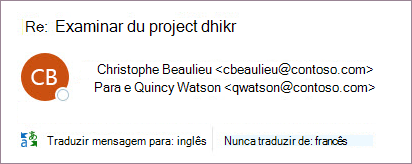
Quando recebe um e-mail noutro idioma, pode responder de duas formas diferentes:
-
Na mensagem, selecione Traduzir mensagem. Outlook substitui o texto da mensagem por texto traduzido e esta tradução é colocada em cache durante 15 dias, o que significa que não precisa de traduzir a mesma mensagem duas vezes.
Depois de traduzir a mensagem, pode selecionar Mostrar original para ver a mensagem no idioma original ou Ativar a tradução automática para traduzir sempre mensagens para o seu idioma preferido.
-
Na mensagem, selecione Nunca traduzir. Outlook não lhe perguntará se pretende traduzir mensagens nesse idioma no futuro.
Se, por algum motivo, Outlook não oferecer estas opções, selecione o botão Traduzir no friso ou clique com o botão direito do rato na mensagem e selecione Traduzir e, em seguida, Traduzir Mensagem.
-
No separador Base , selecione Traduzir > Traduzir Mensagem.
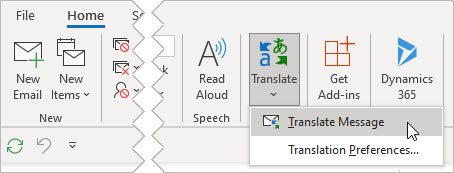
Traduzir parte de uma mensagem de e-mail
Para traduzir apenas um pouco de texto de uma mensagem, selecione esse texto e clique com o botão direito do rato. Outlook irá mostrar-lhe a tradução no menu de contexto apresentado.
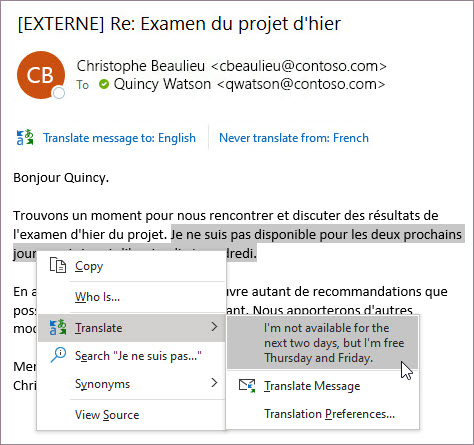
Também pode selecionar texto e clicar com o botão direito do rato para traduzir para o seu idioma preferido quando estiver a compor um e-mail. Quando clica no texto traduzido, pode inseri-lo na mensagem que está a escrever.
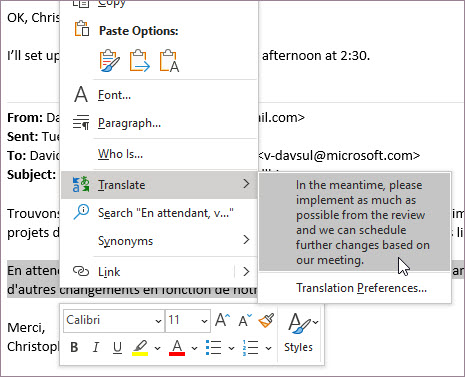
Para saber mais, consulte Anunciar novas funcionalidades de tradução no Outlook.
Observação: As sugestões de tradução automática e tradução inteligente só estão disponíveis para caixas de correio do Exchange Online.
Alterar as definições de tradução
Para alterar as suas preferências de tradução:
-
No separador Base , selecione Traduzir e, em seguida, Preferências de Tradução.
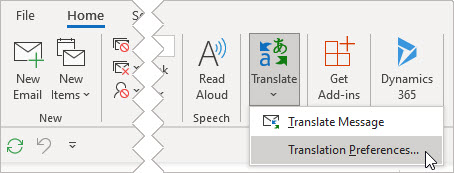
-
Selecione as opções que preferir.
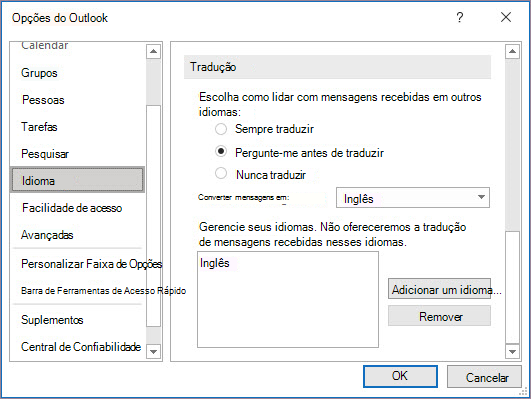
Uso de dados e privacidade
As traduções de e-mail fornecidas pelo Tradutor para Outlook têm tecnologia do serviço online Microsoft Translator. Todas as transmissões de dados são protegidas via SSL, e nunca são armazenadas, nunca têm amostras coletadas nem são compartilhadas com nenhuma entidade de primeiros ou terceiros. Isso significa que toda a tradução e o processamento ocorrem somente em servidores na memória. (Isso também conhecido como é a opção "não rastreamento" do Microsoft Translator.)
No Outlook, tem a opção de:
Traduzir uma mensagem de e-mail | Alterar definições de tradução | Privacidade do & de dados
Traduzir uma mensagem de e-mail
-
Quando recebe uma mensagem de e-mail escrita noutro idioma, será apresentada uma mensagem na parte superior da mensagem a perguntar se gostaria de Outlook para a traduzir para o seu idioma predefinido.
Observação: Outlook não traduz mensagens com menos de 40 carateres.
-
Se você selecionar Traduzir mensagem, oOutlook substituirá o texto da mensagem por um texto traduzido.
-
Em seguida, pode selecionar Mostrar mensagem original para ver a mensagem no idioma original.
Alterar as definições de tradução
Para alterar as suas preferências de tradução e escolher o seu idioma de tradução:
-
No separador Ver , selecione

-
Selecione Correio e, em seguida, Processamento de mensagens.
-
Em Tradução, selecione as opções que preferir.
Uso de dados e privacidade
As traduções de e-mail fornecidas pelo Tradutor para Outlook têm tecnologia do serviço online Microsoft Translator. Todas as transmissões de dados são protegidas via SSL, e nunca são armazenadas, nunca têm amostras coletadas nem são compartilhadas com nenhuma entidade de primeiros ou terceiros. Isso significa que toda a tradução e o processamento ocorrem somente em servidores na memória. (Isso também conhecido como é a opção "não rastreamento" do Microsoft Translator.)
Artigos relacionados
Alterar as definições de tradução no Outlook.com e no Outlook na Web










